So beschneiden Sie einen Screenshot auf PS5
Aktualisiert Marsch 2023: Erhalten Sie keine Fehlermeldungen mehr und verlangsamen Sie Ihr System mit unserem Optimierungstool. Holen Sie es sich jetzt unter - > diesem Link
- Downloaden und installieren Sie das Reparaturtool hier.
- Lassen Sie Ihren Computer scannen.
- Das Tool wird dann deinen Computer reparieren.
Konsolen sind zu einem der beliebtesten Geräte für viele Benutzer geworden, die sie jeden Tag verwenden, um eine gute Zeit zu haben oder professioneller zu trainieren. Ohne Zweifel ist die PS5 einer der Favoriten unter den Spielern, und die Anzahl der Spiele und Optionen, die sie bietet, ist wirklich groß.
Wenn es ums Spielen geht, haben wir verschiedene Optionen nicht nur für das Spiel, sondern auch für Einstellungen und Konfigurationen. Darunter finden wir zum Beispiel die Möglichkeit, unsere Spiele live über Plattformen wie YouTube zu übertragen.
Eine weitere Option ist die Möglichkeit, während des Spiels Screenshots zu machen, um das, was auf unserem Bildschirm angezeigt wird, in einem Bild zu speichern. Möglicherweise interessiert uns jedoch nur ein Teil dieses aufgenommenen Bildes. Aus diesem Grund zeigen wir Ihnen im Folgenden alle Schritte, die Sie ausführen müssen, um einen Screenshot auf PS5 zuzuschneiden.
Schneide einen Screenshot auf PS5
Um einen Screenshot auf der PS5 zuzuschneiden, musst du Folgendes tun.
Wichtige Hinweise:
Mit diesem Tool können Sie PC-Problemen vorbeugen und sich beispielsweise vor Dateiverlust und Malware schützen. Außerdem ist es eine großartige Möglichkeit, Ihren Computer für maximale Leistung zu optimieren. Das Programm behebt häufige Fehler, die auf Windows-Systemen auftreten können, mit Leichtigkeit - Sie brauchen keine stundenlange Fehlersuche, wenn Sie die perfekte Lösung zur Hand haben:
- Schritt 1: Laden Sie das PC Repair & Optimizer Tool herunter (Windows 11, 10, 8, 7, XP, Vista - Microsoft Gold-zertifiziert).
- Schritt 2: Klicken Sie auf "Scan starten", um Probleme in der Windows-Registrierung zu finden, die zu PC-Problemen führen könnten.
- Schritt 3: Klicken Sie auf "Alles reparieren", um alle Probleme zu beheben.
Als erstes sollten Sie den Abschnitt ‚Inhaltsgalerie‘ aufrufen

Als nächstes sollten Sie auf die Aufnahme klicken, die Sie zuschneiden möchten

Jetzt müssen Sie unten ‚Bearbeiten‘ auswählen
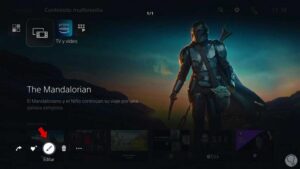
Klicken Sie dann auf ‚Zuschneiden‘

Jetzt müssen Sie den Zuschnitt mit den Schaltflächen Zoom und Position anpassen.
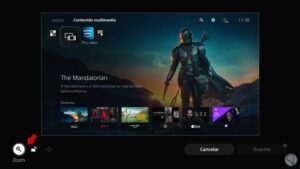
Sie können den Zuschneidebereich anpassen.
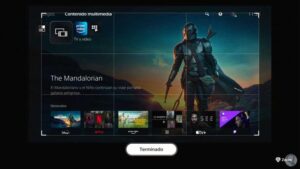
Jetzt müssen Sie auf ‚Speichern‘ klicken, wenn Sie den Abschnitt ausgewählt haben, den Sie schneiden möchten.
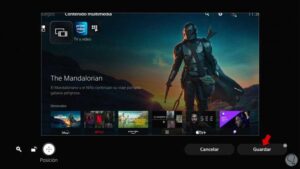
Schließlich müssen Sie auswählen, ob Sie nur das ausgewählte Teil oder auch die Originalversion des Bildes speichern möchten.
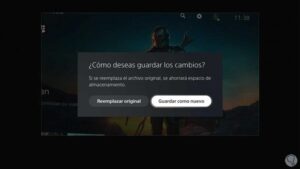
Sie können auf diese zugeschnittenen Bilder zugreifen, indem Sie den Bereich der Inhaltsgalerie erneut aufrufen.

Auf diese Weise können Sie die Screenshots, die Sie auf PS5 machen, jederzeit ausschneiden.

